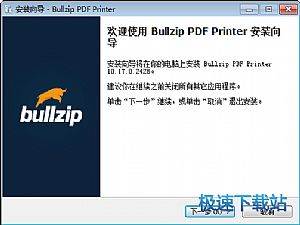BullZip PDF Printer虚拟打印机的安装教程及使用方法
时间:2020-07-30 15:04:01 作者:无名 浏览量:53
虚拟打印机,顾名思义就是虚拟打印机,是一种能够模拟打印机功能并打印文件的软件。虚拟打印机是一种能够模拟打印机功能和打印文件的软件。它打印的文件以特定的格式存储在计算机上。这一类的软件,能够帮助用户了解文件打印的效果,而不打印文件。网络上虚拟打印机软件各式各样,功能都大同小异,那该怎么去选择呀,接下来我们看看这款Bullzip PDF Printer软件,感兴趣的小伙伴可以来下载使用!

软件介绍
BullZip PDF Printer虚拟打印机,是一个虚拟打印机驱动程序,它允许用户将任何可打印的文档或图像转换为PDF格式。该软件适用于所有提供打印选项的应用,只需选择近期添加的BullZip PDF打印机,而不是您通常使用的打印机,文档将被转换并保存为PDF文件。打印机不会向您的文档添加任何文本或水印,非常适合个人用户和公企业用户免费使用。
安装教程
1.在本站直接下载BullZip PDF Printer虚拟打印机最新版安装包,下载完成后对安装包进行解压,能够得到一个.exe安装文件,双击打开文件,正式进入软件的安装界面。
2.进入正式安装页面之前,我们需要对用户安装协议进行选择,大致浏览阅读之后,点击右下角【我接受】,点击【下一步】即可,就可以继续安装了。

BullZip PDF Printer虚拟打印机图二
3.接下来我们需要对该软件的安装方式进行选择。我们可以直接点击【下一步】,系统就会自动将软件安装在系统C盘中。但是推荐小编选择自定义安装,这样就不会影响电脑的运行速度。
4.点击【浏览】之后,我们需要对软件的安装位置进行选择,选择除C盘之外的地方进行安装,确定之后点击【下一步】按钮即可。

BullZip PDF Printer虚拟打印机图三
5.对于该软件的各种附加安装组件进行选择,勾选你想要安装的组件,这些组件是必须要安装,用户都应该进行勾选,选择完成后,点击【安装】按钮即可。

BullZip PDF Printer虚拟打印机图四
6.接下来等待BullZip PDF Printer虚拟打印机安装即可,确定安装完成之后,点击【完成】退出安装,就可以直接开始使用啦!
使用方法
1.双击打开下载好的Bullzip PDF Printer软件,在文档中,我们就像平常使用打印机一样,选择使用Bullzip PDF Printer即可,在使用之前需要设置输出文件的各项选择。
2.具体操作一般为选择文件——点击打印——详细填表,我们的PDF文件就生成啦!
Bullzip PDF Printer 11.9.0.2735 中文版
- 软件性质:国外软件
- 授权方式:共享版
- 软件语言:多国语言
- 软件大小:15780 KB
- 下载次数:2680 次
- 更新时间:2020/7/30 14:53:14
- 运行平台:WinXP,Win7...
- 软件描述:Bullzip PDF Printer可作为Microsoft Windows打... [立即下载]
相关资讯
电脑软件教程排行
- 怎么将网易云音乐缓存转换为MP3文件?
- 比特精灵下载BT种子BT电影教程
- 微软VC运行库合集下载安装教程
- 土豆聊天软件Potato Chat中文设置教程
- 怎么注册Potato Chat?土豆聊天注册账号教程...
- 浮云音频降噪软件对MP3降噪处理教程
- 英雄联盟官方助手登陆失败问题解决方法
- 蜜蜂剪辑添加视频特效教程
- 比特彗星下载BT种子电影教程
- 好图看看安装与卸载
最新电脑软件教程
- 腾讯手游助手安装教程和使用方法
- BullZip PDF Printer虚拟打印机的安装教程及...
- 悦书pdf阅读器官方版安装使用
- 亿图图示插入Text Box方法教程
- 一一记账软件安装使用
- 讯飞输入法电脑版打字安装使用介绍
- 线刷宝使用技巧
- 龙图腾qq网吧代理使用方法
- 金花关键词工具使用方法
- 疾风视频下载使用教程
软件教程分类
更多常用电脑软件
更多同类软件专题